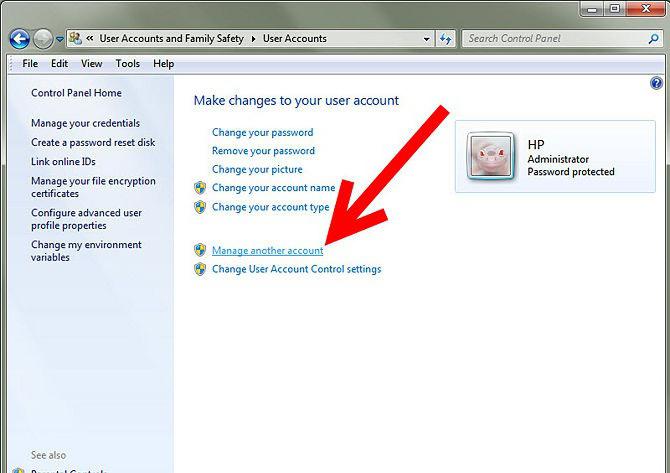VSCO: какво е това? Има ли VSCO за компютъра?
Има фотографи, които се занимават с любимия бизнесвече много години. В същото време те изобщо не правят снимки на камерата. Основното им средство е смартфон. Въпреки факта, че е възможно и така да се получи красива картина, е възможно да се направи всяка рамка много по-невероятна с помощта на различни приложения. Повечето от тях не могат да бъдат наречени уникални.
Вероятно това се дължи на факта, черазработчиците работят, всъщност не се опитват. Те просто копират функции, като променят интерфейса. И има много такива програми на пазара. Те нямат ефект върху идеята за фотографията. Това е съвсем друг въпрос - VSCO. Какво е това? Това всъщност е необичаен продукт с много високо качество, който твърди, че е пълна заместител на професионална камера.
Трябва да кажа, че има само версии за мобилни устройства. Няма програма VSCO за компютъра.
софтуерна компания

VSCO използва хора от различни добре познатикомпании, включително MTV, Sony, Apple. Операционните системи, поддържащи техните продукти, са Android, iOS. Освен приложението на камерата, те все още работят с инструмент за обработка на снимки и с Plug-in за Lightroom.
Така че приложението VSCO - какво е това? Програмата не е просто фоторедактор или приложение за снимане. Може да се нарече "Instagram" "не за всички". Има наистина красиви филтри, фина настройка, седмично извличане на най-добрите снимки и други атрибути на сериозно приложение.
Интерфейсът е разделен на няколко раздела. За всеки от тях по-нататък.
Раздел "Камера"
Тук можете да създавате снимки с вграденияот програмата VSCO. Как да го използваме? В никакъв случай не е трудно. На горния панел на настройките за снимане, като решетка или рамка, светкавица, режим на снимане, разширен режим, отмяна на баланса на бялото, и изберете тема за кандидатстване (светло или тъмно).
След като всички настройки бъдат конфигурирани, можетеотидете на снимките. Тук всичко е както обикновено - трябва да насочите телефона към обекта, да фокусирате, да изберете точката и да натиснете бутона на затвора. Ако работите в режим "свободно натискане", можете да регулирате експонацията и фокуса. Цялата надежда тук е правилно настроеният баланс на бялото по подразбиране.
С освобождаването на осмата версия на iOS изглеждаше напредналрежим на снимане във VSCO. Какъв е този режим? В него, освен стандартните параметри, можете независимо да регулирате скоростта на затвора и ISO. За да го изберете, кликнете върху иконата в долния ляв ъгъл на екрана.
Раздел "Библиотека"

Това е библиотека, съдържа всички снимки по-горекоито потребителят е работил в заявлението. Показват се под формата на квадратчета с различни размери. В горния панел е възможно да се регулира броят на показаните кадри. Можете също така да изберете кои да се показват: редактирани само, всички маркирани, все още не редактирани, синхронизирани чрез хранилище в облак. Последната функция се появява по-скоро в приложението VSCO. Какво е това? Потребителите вече могат да започнат да обработват изображението на едно устройство и да продължат на друго. Основното нещо е да влезете в един и същ профил.
Важна функция на библиотеката е управлението на картини. Можете просто да кликнете на датите и те се качват в мрежата, са синхронизирани между устройствата, отидете на социална мрежа, или премахнати.
Редактиране на снимки

Инсталирайте VSCO и стартирайте - лесно. Но как да редактирате снимките? За да направите това, има бутон в средата на долния панел, като върху него ще се отвори най-интересното - режимът за редактиране. Първо, потребителят вижда списък с филтри. За да приложите един от тях, tapa е достатъчно. За да настроите интензитета, трябва да докоснете отново. По подразбиране има дузина филтри, но можете да закупите допълнителни такива.
Разработчиците твърдят, че всеки от тях филтрираизобретен от нулата, а не копиран от други приложения. В резултат на това VSCO съдържа най-добрата колекция от филтри. Не е възможно да се забележи това, тъй като снимките стават много атмосферни след редактирането.
В допълнение към филтрите има приложението и стандартната настройка на снимките - контраст, яркост, острота и др. Снимките могат да бъдат подравнени и изрязани.
Трябва да се отбележи, че редактирането запазваоригиналната снимка в кеш паметта на програмата, можете по всяко време да се върнете към оригиналната версия. Тази функция е достъпна само за професионални редактори на снимки. И при четвъртата версия се поддържа пълна история на промените. Можете да върнете снимката на желаната стъпка по всяко време.
Всички горни възможности заРедактирането на снимки осигурява огромно пространство за експериментиране и творчество. Можете да опитате да си представите какво могат да бъдат различни резултати, ако всеки филтър има 12 степени на интензивност, а в приложението има добри възможности за редактиране.
Разделът "Съхранение"
Това е магазин, който съдържа допълнителни опцииза редактиране и филтриране. Те могат да бъдат закупени за пари. Всички филтри са разделени на групи. Например, черно-бяло или портретно. Същевременно потребителят изобщо не получава комплекта, тъй като има подробно описание и примери за снимки. Това е удоволствие. Всеки комплект струва от 2 до 3 долара, но можете да си купите всички набори наведнъж за $ 7, което ще ви спести много.
Раздел Откриване

Ако имате нужда от вдъхновение или просто искатеда се възхищаваме на красивите снимки, направени с приложението, този раздел е от какво се нуждаете. Тук творците въвеждат потребителите на интересни произведения и разпространяват дигите на най-добрите кадри всяка седмица. Самият участък е разделен на четири части. На първо място се избират най-добрите фотографи. Втората събрана снимка истории. На трето място, можете да следвате снимките на любимите си фотографи. Четвъртото е търсене.
Раздел "Профил"
В горния раздел е потребителският профил. Тук се публикуват най-добрите снимки, създават се фоторепортажи и персоналът, който харесвате, отива в колекцията.
Раздел "Настройки"

Това са настройки, които не са нищо особеноса различни от другите програми. Всичко е стандартно: информация, картографиране на данни, лицензи, връзки към социални мрежи. Веднага можете да възстановите всички покупки, ако е необходимо.
резултати
Приложението по време на съществуването му е силнотрансформира. Той остава водещ за мобилните фотографи. Сега това не е просто фоторедактор, а пълноправен инструмент за професионалисти. Трябва да се припомни, че няма компютърна версия VSCO. Да, някои сайтове с подходяща заявка в търсачката предлагат да изтеглят и инсталират приложението на компютъра. Но не е нужно да правите това, тъй като това е софтуер, който ще навреди на компютъра. За да проверите това, достатъчно е да отидете на официалния сайт на програмата - vsco.co.
Единствената опция - когато се използванякакъв емулатор. Например, на компютър, можете да инсталирате програмата Bluestacks, а вече с нея, да стартирате VSCO. Android-емулаторите отдавна съществуват, а за iOS такива програми все още не са измислени.